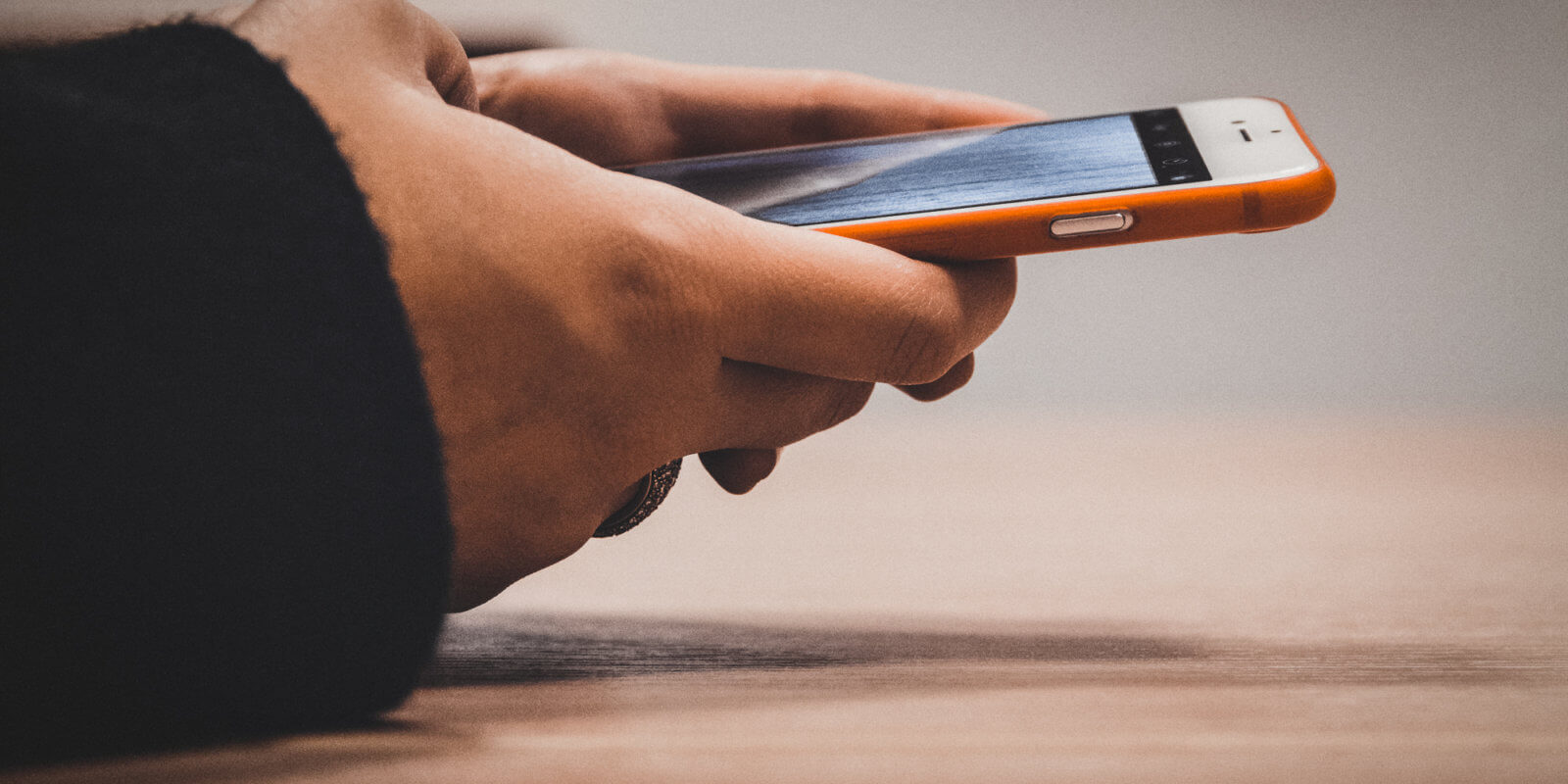Einen WhatsApp Kontakt hinzufügen auf deinem Handy geht ganz einfach. So kannst du mit Freunden und Bekannten besser in Kontakt bleiben und chatten, wann immer ihr wollt. Aber wie genau fügt man einen neuen Kontakt hinzu? Und was kannst du tun, wenn es nicht gleich funktioniert? Diese Fragen beantworten wir dir in diesem Artikel.
WhatsApp Kontakt hinzufügen auf dem iPhone
Wenn du mit Freunden oder Bekannten über WhatsApp chatten und plaudern willst, musst du die Nummer in deine Liste an Kontakten aufnehmen. Wie du ganz einfach auf dem iPhone einen WhatsApp Kontakt hinzufügen kannst, zeigen wir dir hier:
- Öffne WhatsApp und tippe rechts oben auf das Bleistift-Symbol, um einen neuen Chat zu starten.
- Tippe dann auf „Neuer Kontakt“
- Gib dann die Kontaktdaten der Person ein. Die Daten werden nicht nur bei WhatsApp gespeichert, sondern auch in deinem iPhone-Telefonbuch.
- Tippe auf „Sichern“ und auf „Fertig“, der Kontakt wird dann in deiner Liste angezeigt.



Bestehenden Kontakt aus dem Telefonbuch hinzufügen
Du hast die Nummer bereits in deinem Telefonbuch gespeichert und möchtest diese als WhatsApp Kontakt hinzufügen? Kein Problem, das geht ganz einfach:
- Öffne WhatsApp und tippe rechts oben auf das Bleistift-Symbol.
- Unter der Option „Neuer Kontakt“ werden deine bereits gespeicherten Kontakte angezeigt.
- Suche den passenden Kontakt heraus und tippe dann darauf. So kannst du schnell und einfach einen neuen Chat beginnen.
WhatsApp Kontakt hinzufügen bei Android Smartphones
Einen WhatsApp Kontakt hinzufügen bei Android ist genauso einfach, wie auf einem iOS-Gerät. Folge dabei einfach diesen Schritten:
- Öffne die App WhatsApp und gehe in die Chatübersicht.
- Tippe dort rechts unten auf das grüne „Briefsymbol“, um einen neuen Chat zu starten.
- Tippe dann auf „Neuer Kontakt“ und gib die Kontaktdaten ein. Du kannst dabei aussuchen, ob du die Nummer auf der SIM oder am Telefon speichern willst. Tippe dann auf „Speichern“.
- Der Kontakt sollte jetzt in der Liste aufscheinen.
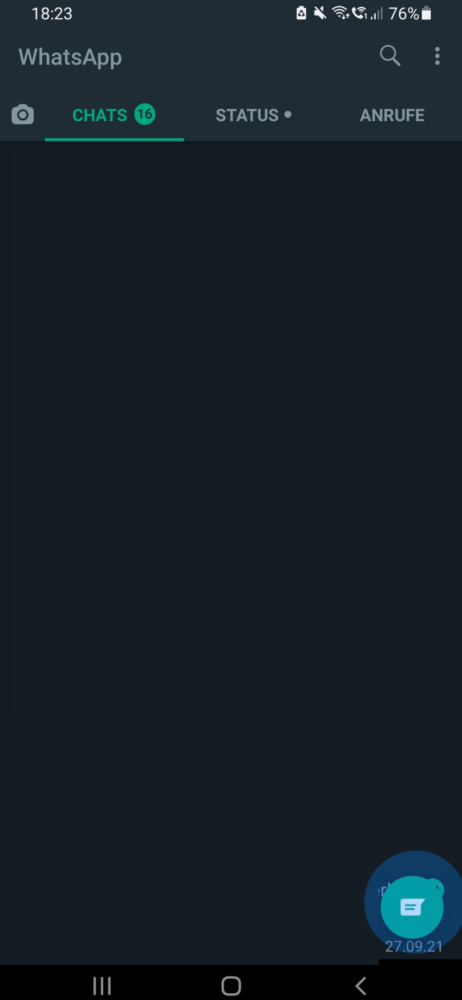
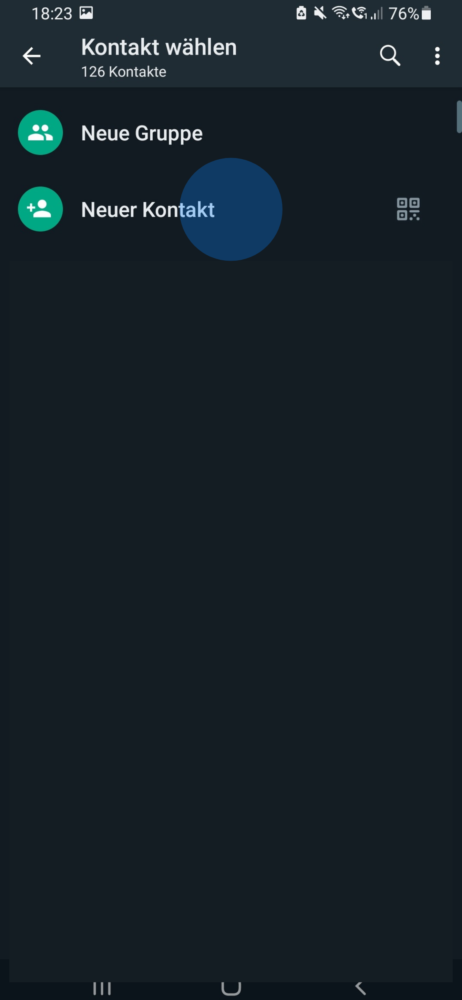

WhatsApp Kontakt hinzufügen geht nicht – Was tun?
Es ist sehr ärgerlich, wenn du mit jemanden auf WhatsApp zu chatten beginnen möchtest, es aber nicht wirklich klappt. Hier sind drei Tipps, wie du das Problem einfach lösen kannst:
- Überprüfe die Nummer: Es klingt banal, aber es kann sich doch immer mal ein Tippfehler einschleichen. Vergewissere dich auch, dass die Person mit dieser Nummer auch WhatsApp nutzt.
- App aktualisieren: Prüfe nach, ob du die neueste und aktuelle Version von WhatsApp hast. Falls es nicht der Fall sein sollte, dann aktualisiere sie.
- Kontakte aktualisieren: Wenn du die neueste Version nutzt, kannst du noch versuchen, die Kontaktliste in der App zu aktualisieren. Wie genau das geht, verraten wir im folgenden Abschnitt.
Kontakt hinzufügen geht nicht? Kontaktliste aktualisieren
Sehr oft liegt es einfach nur daran, dass die Kontaktliste nicht richtig aktualisiert ist. So kannst du das auf deinem iPhone und Android Gerät machen:
iPhone:
- Schließe WhatsApp und öffne die Telefonbuch-App.
- Dort suchst du den Kontakt heraus, den du in deiner Liste nicht findest.
- Halte den Finger auf den Kontakt gedrückt und warte, bis sich die Option „WhatsApp“ öffnet.
- Tippe darauf und du wirst zu WhatsApp weitergeleitet und kannst mit dieser Person zu chatten beginnen.


Android:
- Öffne WhatsApp und gehe zur Chatübersicht.
- Tippe auf das grüne Briefsysmbol. So kommst du zu deiner Kontaktliste.
- Wähle dann das „Drei-Punkt-Menü“ rechts oben aus.
- Dort findest du die Option „Aktualisieren“. Tippe darauf und deine Kontaktliste sollte sich so auf den aktuellen Stand bringen.
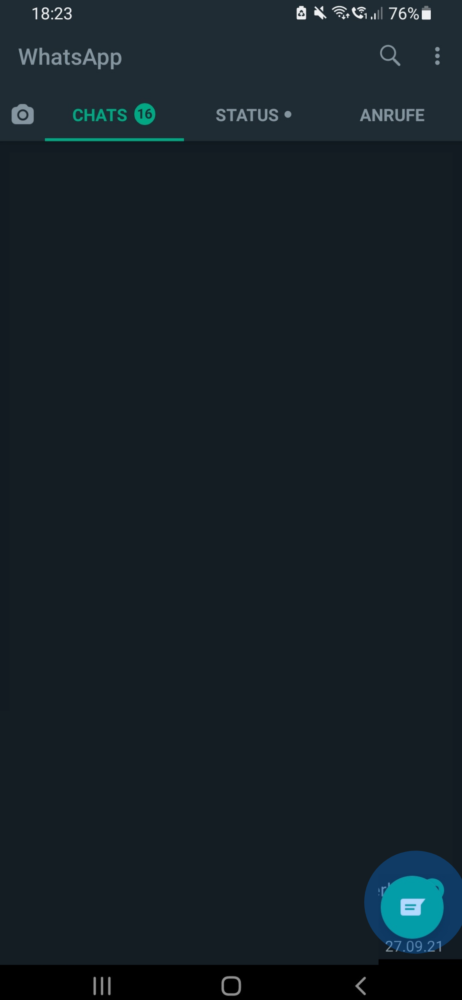

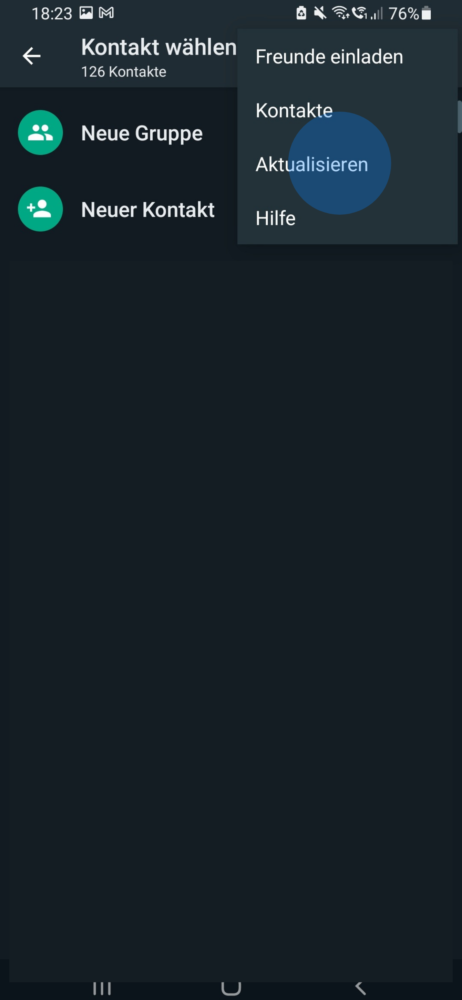
Nummer wird nicht erkannt? Die Lösung
Es kann vorkommen, dass ein von dir gespeicherter WhatsApp Account nicht erkannt wird. Das erkennst du daran, dass du nur die Nummer siehst und egal wie oft du seinen oder ihren Namen einspeichern willst, es funktioniert nicht. Das kann andere Gründe haben. Wir zeigen dir ein paar Möglichkeiten, woran es liegen könnte:
- Falsches Nummernformat: Wenn die Telefonnummer nicht im richtigen Länderformat mit einem „+“ davor abgespeichert ist (+49, +43, etc.), kann es sein, dass WhatsApp die Nummer nicht erkennt. Wenn du die Person problemlos anrufen kannst, muss das nichts heißen. Versuche die Nummer in diesem Format abzuspeichern, in vielen Fällen geht es dann.
- App neu installieren: In vielen Fällen ist es besser, WhatsApp einmal zu deinstallieren und dann wieder neu zu installieren. Achte darauf, dass du ein aktuelles und vollständiges Backup hast, da ansonsten Chats und Daten verloren gehen können. Dabei kannst du mögliche Fehler leicht beheben und die App sollte wieder funktionieren.
- Berechtigungen: Achte darauf, dass du WhatsApp erlaubt hast, auf dein Telefonbuch zugreifen zu dürfen. In den Einstellungen findest du die App und dir werden die aktuellen Berechtigungen angezeigt. Unter „Kontakte“ tippst du dann auf zulassen.
Unser Fazit
Du kann in wenigen, einfachen Schritten einen WhatsApp Kontakt hinzufügen – egal, ob am iPhone oder Android. Sollte es doch einmal zu Problemen kommen, hast du in diesem Artikel Lösungsvorschläge gefunden. Willst du noch mehr zu diesem Thema wissen? Schreib uns deine Fragen in die Kommentare!